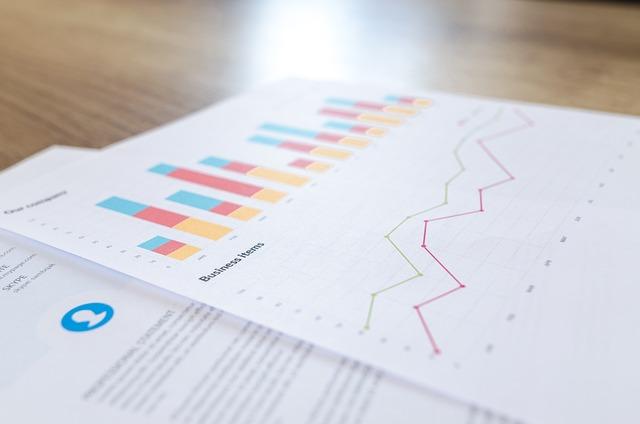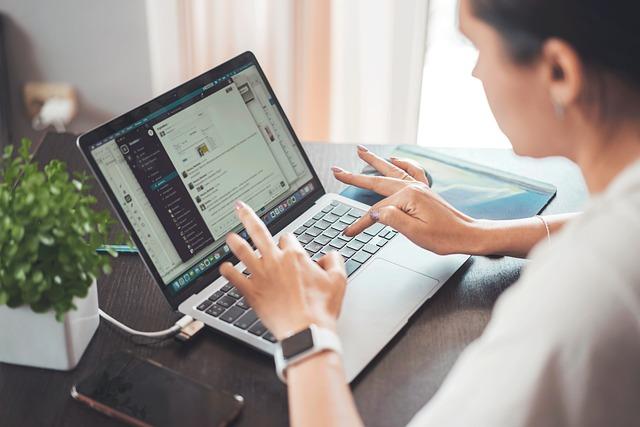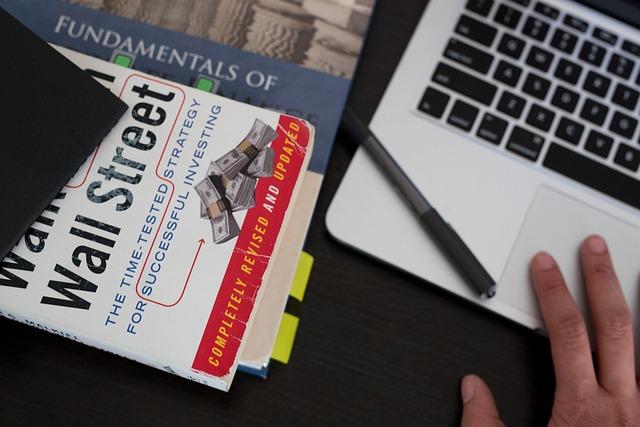在现代社会,电脑已经成为我们生活和工作中不可或缺的工具。然而,在使用过程中,我们有时会遇到电脑突然黑屏的问题。这不仅影响了我们的工作效率,还可能造成数据丢失。本文将详细介绍电脑突然黑屏的原因及解决方法,帮助您快速恢复正常使用。
一、电脑突然黑屏的原因
1.硬件故障硬件故障是导致电脑黑屏的主要原因,包括显示器故障、显卡故障、内存故障、主板故障等。
2.软件问题软件冲突、系统错误、病毒感染等都可能导致电脑黑屏。
3.电源问题电源故障、电源线接触不良等也可能导致电脑黑屏。
4.外部设备问题外部设备(如USB设备、外置硬盘等)的连接问题也可能导致电脑黑屏。
5.系统设置问题不正确的系统设置也可能导致电脑黑屏。
二、电脑突然黑屏的解决方法
1.硬件检查
(1)检查显示器首先排除显示器故障,检查显示器是否正常连接,显示器电源是否打开。
(2)检查显卡显卡故障可能导致电脑黑屏,可以尝试更换显卡或者重新安装显卡驱动。
(3)检查内存内存故障可能导致电脑黑屏,可以尝试更换内存条或者重新安装内存条。
(4)检查主板主板故障可能导致电脑黑屏,可以尝试更换主板或者检查主板上的各个部件是否正常。
2.软件排查
(1)检查软件冲突有时候软件之间的冲突会导致电脑黑屏,可以尝试卸载最近安装的软件,看是否解决问题。
(2)检查系统错误系统错误可能导致电脑黑屏,可以尝试恢复系统或者重装系统。
(3)检查病毒感染病毒感染可能导致电脑黑屏,可以尝试使用杀毒软件进行全盘查杀。
3.电源问题排查
(1)检查电源线电源线接触不良可能导致电脑黑屏,可以尝试更换电源线或者检查电源线是否正常连接。
(2)检查电源故障电源故障可能导致电脑黑屏,可以尝试更换电源适配器或者检查电源适配器是否正常。
4.外部设备问题排查
(1)检查外部设备外部设备连接问题可能导致电脑黑屏,可以尝试拔掉所有外部设备,看是否解决问题。
(2)检查设备驱动设备驱动问题可能导致电脑黑屏,可以尝试更新或重新安装设备驱动。
5.系统设置问题排查
(1)检查分辨率设置不正确的分辨率设置可能导致电脑黑屏,可以尝试调整分辨率。
(2)检查显示器设置不正确的显示器设置可能导致电脑黑屏,可以尝试调整显示器设置。
总之,电脑突然黑屏的原因多种多样,我们需要根据实际情况进行排查。在遇到此类问题时,可以按照上述方法逐一排查,找到问题所在并解决。同时,为了预防电脑黑屏,我们需要定期对电脑进行维护,包括清理灰尘、更新驱动、安装杀毒软件等。只有保持电脑的良好状态,才能更好地服务于我们的工作和生活。